1、首先我们在顶部的工具栏中点击插入,然后在插入的下方菜单栏中点击图表,具体操作如下图所示

2、然后这时候就会弹出一个插入图表的对话框,在这个对话框的左侧,我们可以看到有很多的图表,我们点击折线图:

3、然后我们会发现有很多的折线图,我们选一个需要的折线图,然后在下方点击插入,具体操作如下图所示

4、这样一个曲线的图就插好了,是不是很简单呢?我们选中中间的图表,鼠标右击就可以编辑数据,
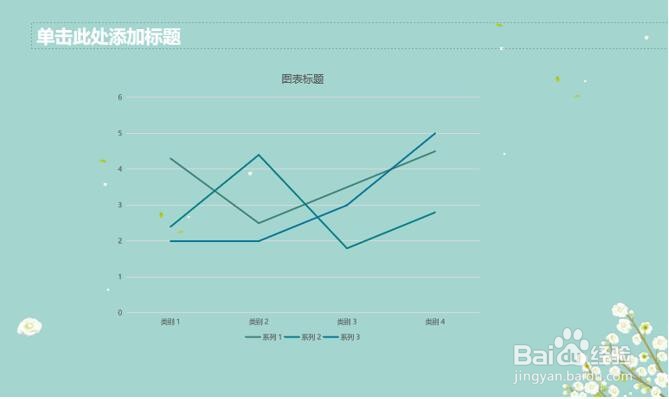

5、这时候会跳出一个WPS演示中的图表的一个表格,你们可以按照自己的需求进行编辑,
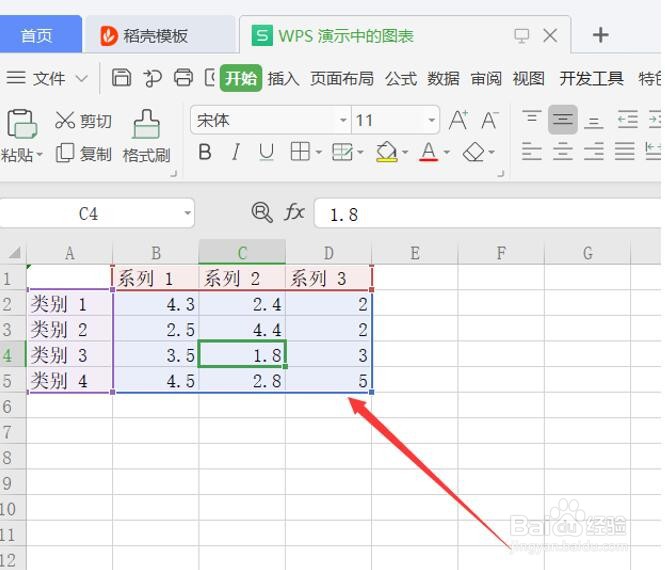
6、编辑好数据,PPT里面的图表就会随之而改变,

